Configuration de SFTP sécurisé dans IIS sous Windows : guide rapide
Besoin de transférer des fichiers en toute sécurité à l'aide de IIS Sur votre serveur Windows ? Ce guide vous explique étape par étape comment configurer SFTP dans IIS. En suivant ces instructions, vous garantirez la sécurité de vos transferts de fichiers et la protection de vos données.
Points clés à retenir
- SFTP améliore la sécurité du transfert de fichiers en utilisant des connexions cryptées et une authentification basée sur une clé SSH, réduisant ainsi la dépendance aux mots de passe vulnérables.
- Pour établir un serveur SFTP dans IIS sous Windows, les utilisateurs doivent installer IIS et OpenSSH, configurer les clés SSH pour un accès sécurisé et configurer des comptes d’utilisateur avec les autorisations appropriées.
- Une configuration appropriée du pare-feu est essentielle pour autoriser le trafic SFTP, et des tests approfondis du serveur avec différents clients permettent de garantir la fonctionnalité et la sécurité.
Contenu
- Points clés à retenir
- Comprendre SFTP et son importance
- Configuration requise et prérequis pour le serveur SFTP
- Options et outils du logiciel du serveur SFTP
- Installation d'IIS sur Windows Server
- Ajout d'un serveur OpenSSH pour la prise en charge SFTP
- Configuration des clés SSH pour un accès sécurisé
- Configuration des comptes utilisateurs pour SFTP
- Configuration du pare-feu pour SFTP
- Configuration et paramètres avancés du serveur SFTP
- Tester votre serveur SFTP
- Surveillance et maintenance de la sécurité du serveur SFTP
- Dépannage des problèmes SFTP courants
- Résumé
- Questions fréquemment posées
- Quelle est la principale différence entre SFTP et FTPS ?
- Comment générer des clés SSH pour SFTP ?
- Que dois-je faire si je rencontre des erreurs de connexion avec mon serveur SFTP ?
- Comment puis-je garantir que seuls les utilisateurs autorisés peuvent accéder à mon serveur SFTP ?
- Quels paramètres de pare-feu sont requis pour SFTP ?
Comprendre SFTP et son importance

SFTP, ou SSH File Transfer Protocol, est un protocole de transfert de fichiers sécurisé fonctionnant sur le protocole SSH (Secure Shell). Contrairement au FTP traditionnel, réputé pour son manque de sécurité, SFTP garantit le chiffrement initial de tous les transferts de données, offrant ainsi une méthode sécurisée de transfert de fichiers sur un réseau. Ceci est essentiel pour protéger les données sensibles contre les accès non autorisés et garantir la conformité aux réglementations du secteur. Une connexion FTP est essentielle pour sécuriser les transferts de fichiers.
Dans le domaine des transferts de fichiers sécurisés, SFTP se distingue pour plusieurs raisons :
- SFTP et FTPS (FTP Secure) sont tous deux conçus pour sécuriser les transferts de fichiers, mais ils le font de manières différentes.
- FTPS utilise SSL/TLS pour le cryptage.
- SFTP s'appuie sur le protocole SSH.
- SFTP simplifie le processus de configuration.
- SFTP améliore la sécurité en utilisant des paires de clés cryptographiques pour l’authentification.
- Cela réduit la dépendance aux mots de passe, qui peuvent être vulnérables aux attaques.
L'une des fonctionnalités les plus remarquables de SFTP est l'utilisation de clés SSH pour l'authentification. Ces clés offrent une méthode d'authentification plus sécurisée que les mots de passe traditionnels. Les avantages de l'utilisation de clés SSH sont les suivants :
- La génération d’une paire de clés publique-privée permet aux utilisateurs de s’authentifier sans mot de passe.
- Cela réduit considérablement le risque d’attaques par force brute.
- La méthode est non seulement sûre mais également pratique.
- Les utilisateurs n’ont pas besoin de mémoriser des mots de passe complexes.
Adopter SFTP est essentiel pour toute organisation soucieuse de la sécurité des données. En garantissant le chiffrement et l'authentification de tous les transferts de fichiers par des méthodes sécurisées, SFTP protège les informations sensibles des accès non autorisés et des cybermenaces.
Ce guide vous guidera à travers les étapes nécessaires pour configurer et installer un serveur SFTP à l'aide d'IIS sous Windows, vous offrant une solution sécurisée pour vos besoins de transfert de fichiers.
Configuration requise et prérequis pour le serveur SFTP
Avant de commencer à configurer un serveur FTP sécurisé sous Windows avec IIS, il est important de vérifier que votre système répond aux exigences requises. Une préparation adéquate de votre environnement vous permettra d'éviter les problèmes d'installation et de configuration.
Pour exécuter un serveur SFTP ou FTP sous Windows à l'aide d'IIS, vous aurez besoin de :
- Un système d'exploitation Windows Server pris en charge, tel que Windows Server 2008 ou version ultérieure. Cela garantit la compatibilité avec les dernières fonctionnalités et mises à jour de sécurité.
- Au moins 2 Go de RAM pour gérer les exigences du serveur ftp sécurisé et des connexions multiples.
- Un minimum de 1 Go d'espace disque libre pour les fichiers de fonctionnalités du système d'exploitation, IIS et du serveur FTP.
- IIS (Internet Information Services) installé et activé, car il fournit la fonctionnalité principale de serveur Web et de serveur FTP requise pour héberger votre serveur FTP sous Windows.
- La fonctionnalité Serveur FTP activée dans IIS, qui vous permet de créer et de gérer des sites FTP et SFTP.
- Un certificat SSL/TLS pour sécuriser vos transferts de fichiers et protéger les données sensibles pendant la transmission.
- Une adresse IP statique ou un nom de domaine complet (FQDN) pour votre serveur, le rendant accessible aux clients ftp et garantissant des connexions fiables.
- Privilèges administratifs sur votre serveur Windows pour installer des logiciels, configurer les paramètres et gérer la sécurité.
En confirmant ces prérequis, vous serez prêt à procéder à l'installation et à la configuration de votre serveur FTP sécurisé sous Windows à l'aide d'IIS.
Options et outils du logiciel du serveur SFTP
Bien qu'IIS propose une fonctionnalité de serveur FTP intégrée pour Windows, plusieurs autres logiciels et outils de serveur FTP sont disponibles pour répondre à différents besoins et environnements. Choisir le bon logiciel de serveur FTP peut améliorer les capacités de votre serveur et simplifier sa gestion.
Voici quelques solutions et outils de serveur SFTP populaires :
- Serveur FileZilla: Un serveur FTP open source largement utilisé pour Windows, prenant en charge les protocoles FTP, FTPS et SFTP. Il est reconnu pour sa simplicité d'utilisation et ses fonctionnalités performantes.
- WinSCP: Principalement un client SFTP, WinSCP offre également des fonctionnalités de serveur SFTP de base pour Windows, ce qui en fait un outil polyvalent pour les transferts de fichiers et la gestion de serveur.
- JSCAPE:Une solution de transfert de fichiers géré (MFT) commerciale et indépendante de la plate-forme qui prend en charge SFTP, FTPS et d'autres protocoles, idéale pour les organisations ayant des exigences de transfert de fichiers complexes.
- SolarWinds Serv-U:Un logiciel de serveur FTP commercial qui fournit des fonctionnalités de serveur SFTP avancées, notamment la gestion des utilisateurs, l'automatisation et la journalisation détaillée.
- Certifier le Web:Un outil conçu pour simplifier la création et la gestion des certificats SSL/TLS, vous aidant à sécuriser vos connexions au serveur ftp et au serveur sftp.
Chacune de ces options de logiciel de serveur FTP offre des fonctionnalités et des avantages uniques. Tenez donc compte des besoins de votre organisation lors de la sélection du meilleur serveur FTP pour votre environnement.
Installation d'IIS sur Windows Server
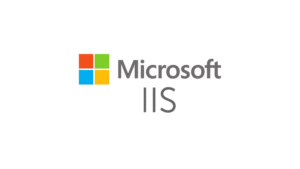
Avant de configurer un serveur SFTP, nous devons installer IIS (Internet Information Services) sur votre serveur Windows. Ces étapes sont spécifiques aux serveurs Windows. IIS est un serveur web flexible, sécurisé et facile à gérer, permettant d'héberger tout contenu web. Commencez par configurer le serveur sous Windows à l'aide de l'outil Gestionnaire de serveur Sélectionnez « Ajouter des rôles et des fonctionnalités » pour lancer l'installation du rôle de serveur web. Lors de l'installation d'IIS, l'activation des fonctionnalités du serveur FTP est essentielle pour la fonctionnalité FTP/SFTP. L'assistant vous guidera tout au long des étapes d'installation du rôle de serveur FTP et du serveur FTP IIS à l'aide du Gestionnaire IIS.
Pendant l'assistant d'installation :
- Choisissez l'option « Serveur Web (IIS) » lors de la sélection des rôles. Cela installe les composants essentiels à l'exécution d'IIS sur votre serveur.
- Après avoir sélectionné les rôles du serveur, accédez à la page « Sélectionner les fonctionnalités » et cliquez sur « Suivant » sans modifier aucun paramètre.
- Sur la page « Sélectionner les services de rôle », sélectionnez des fonctionnalités facultatives telles qu'ASP.NET pour améliorer les fonctionnalités IIS.
Une fois l'installation terminée, vous pouvez vérifier son succès en accédant à la page d'accueil IIS par défaut via la console de gestion IIS. Accédez simplement à « http://localhost » dans un navigateur web et vous devriez voir la page d'accueil IIS. Cela indique que la console de gestion IIS est installée et fonctionne correctement sur votre serveur.
Maintenant qu'IIS est opérationnel, nous pouvons passer à l'ajout d'OpenSSH Server pour la prise en charge SFTP.
Ajout d'un serveur OpenSSH pour la prise en charge SFTP

Une fois IIS installé, l'étape suivante consiste à ajouter OpenSSH Server pour prendre en charge SFTP. OpenSSH fournit une suite d'utilitaires réseau sécurisés basés sur le protocole SSH, indispensables à notre configuration SFTP. Accédez aux paramètres « Fonctionnalités facultatives » de votre serveur Windows pour ajouter l'option de serveur OpenSSH.
Pour les versions de Windows antérieures à 1803, téléchargez manuellement les binaires OpenSSH et installez-les à l'aide d'un script PowerShell. Après l'installation, le fichier de configuration d'OpenSSH et les clés d'hôte se trouvent dans le répertoire %ProgramData%\ssh. Ce répertoire contient tous les fichiers nécessaires à la configuration et à la gestion de votre serveur OpenSSH.
Pour garantir le démarrage automatique du service SSH OpenSSH, vous pouvez modifier son mode de démarrage dans la console des outils de gestion des services. Cela garantit la disponibilité permanente de votre service SFTP lorsque le serveur est en cours d'exécution.
Avec OpenSSH Server installé et configuré, nous pouvons désormais nous concentrer sur la sécurisation de l'accès à notre serveur SFTP à l'aide de clés SSH.
Configuration des clés SSH pour un accès sécurisé
L'authentification par clé SSH est essentielle pour sécuriser votre serveur SFTP. L'utilisation de clés SSH renforce la sécurité et garantit que seuls les utilisateurs autorisés peuvent accéder à votre serveur. Cette méthode d'authentification élimine le besoin de mots de passe, qui peuvent être vulnérables à diverses attaques.
Les sous-sections suivantes vous guideront dans la génération de clés SSH et leur configuration dans OpenSSH pour restreindre efficacement l'accès.
Génération de clés SSH
Différents outils simplifient la génération de clés SSH. PuTTYgen est un outil populaire qui permet aux utilisateurs de générer une paire de clés publique-privée en sélectionnant le type de clé et en déplaçant la souris pour créer un caractère aléatoire. Ce caractère aléatoire est essentiel pour créer des clés sécurisées.
La commande « ssh-keygen » génère également des paires de clés SSH et permet aux utilisateurs de spécifier l'algorithme, tel que RSA ou ECDSA. Une fois les clés générées, la clé publique est partagée avec le serveur, tandis que la clé privée est stockée en toute sécurité sur l'appareil de l'utilisateur.
Sécuriser la clé privée avec une phrase secrète ajoute une couche de sécurité supplémentaire. Une fois vos clés SSH générées, configurez-les dans OpenSSH.
Configuration des clés SSH dans OpenSSH
Pour configurer les clés SSH dans OpenSSH, vous devez ajouter la clé publique au fichier ~/.ssh/authorized_keys
Fichier sur le serveur. Ce fichier contient la liste des clés publiques autorisées à accéder au serveur. Pour les administrateurs, les clés publiques sont placées dans le répertoire « administrators_authorized_keys » du répertoire ProgramData pour une sécurité renforcée.
La configuration de listes de contrôle d'accès (ACL) appropriées pour les fichiers de clés garantit que seuls les utilisateurs autorisés peuvent les modifier. Suivre ces étapes permet de sécuriser l'accès à votre serveur SFTP à l'aide de clés SSH.
Configuration des comptes utilisateurs pour SFTP
Une fois les clés SSH configurées, l'étape suivante consiste à configurer les comptes utilisateurs pour SFTP. Les comptes utilisateurs et les groupes peuvent être gérés via l'outil Gestion de l'ordinateur de Windows, qui permet de créer et d'organiser des utilisateurs et des groupes de sécurité pour l'accès FTP. Cela implique de créer des comptes utilisateurs locaux sur votre serveur Windows et de spécifier leurs répertoires personnels. Ces répertoires servent de dossiers par défaut où les nouveaux utilisateurs FTP peuvent télécharger et charger des fichiers.
L'attribution d'autorisations spécifiques à chaque compte utilisateur permet de contrôler l'accès à des dossiers spécifiques sur le serveur. Cela garantit que les utilisateurs ne peuvent accéder qu'aux fichiers et répertoires qu'ils sont autorisés à utiliser.
Des erreurs d'autorisation courantes peuvent survenir si le chemin d'accès au dossier est incorrect ou si l'utilisateur ne dispose pas des droits d'accès nécessaires sur le serveur SFTP. Une gestion rigoureuse des comptes utilisateurs et des autorisations permet de maintenir un environnement SFTP sécurisé et organisé.
Configuration du pare-feu pour SFTP
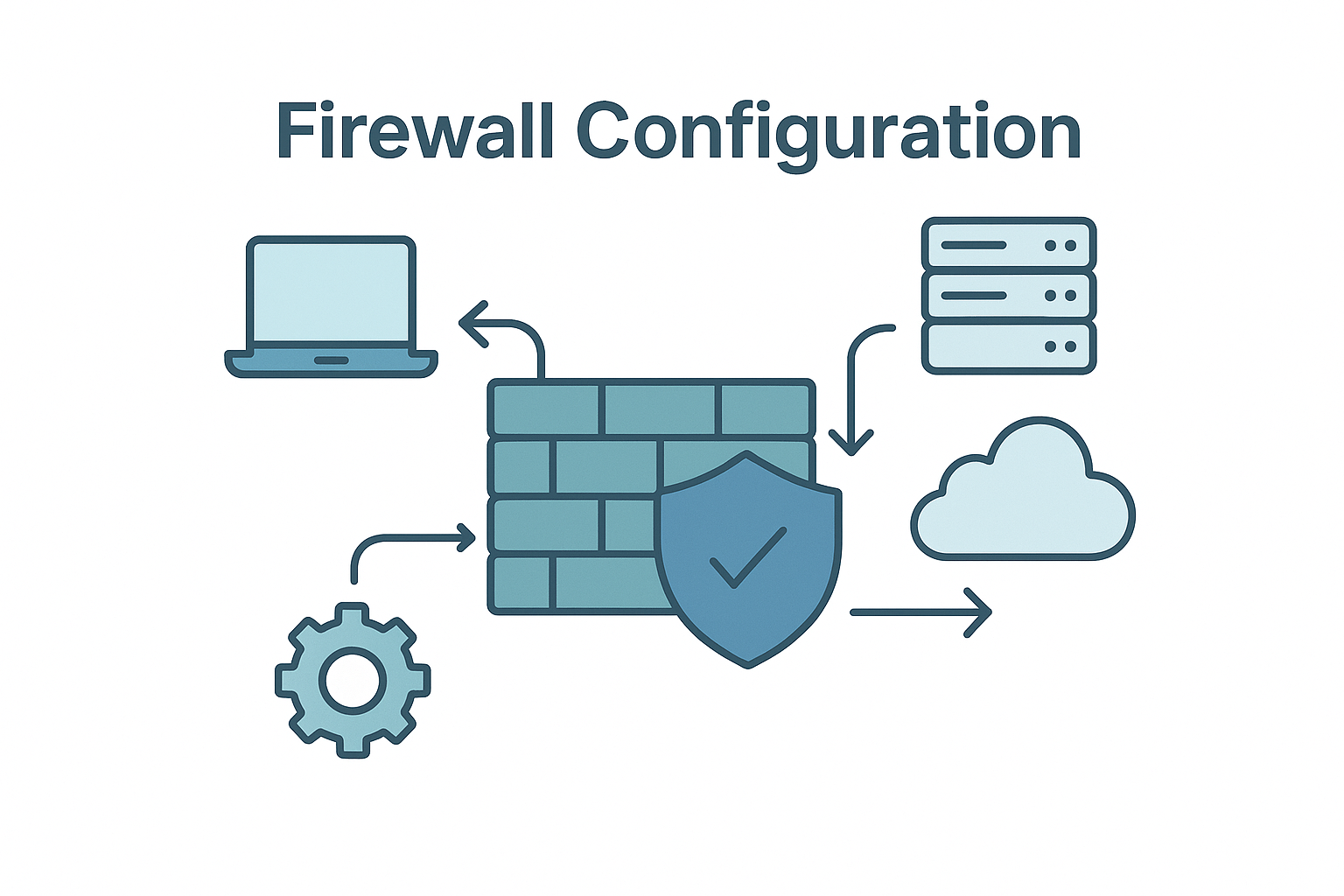
Configurer votre pare-feu pour autoriser le trafic SFTP est une étape essentielle de la configuration de votre serveur SFTP. Créez une règle dans le pare-feu Windows interne pour le serveur SSH OpenSSH afin d'autoriser le trafic entrant sur le port TCP 22. Cela garantit que votre serveur SFTP peut accepter les connexions des clients distants.
Vous pouvez utiliser le pare-feu Windows Defender pour créer et gérer des règles spécifiques au trafic SFTP, garantissant que seules les connexions autorisées sont autorisées.
En autorisant les adresses IP utilisées pour les connexions SFTP à traverser le pare-feu, les tentatives de connexion ne sont pas bloquées. Contrairement au protocole FTPS, qui repose sur plusieurs ports FTP, le protocole SFTP ne nécessite qu'une seule plage de ports de canal de données, ce qui simplifie la configuration du pare-feu.
Une configuration de pare-feu appropriée garantit que votre serveur SFTP est accessible lors de l'installation d'un FTP sécurisé et reste un canal sécurisé avec la prise en charge du pare-feu FTP.
Configuration et paramètres avancés du serveur SFTP
Une fois votre serveur FTP installé sous Windows avec IIS, vous pouvez améliorer sa sécurité et ses fonctionnalités grâce à des paramètres de configuration avancés. Une configuration adéquate de votre serveur FTP garantit des transferts de fichiers fiables et sécurisés pour tous les utilisateurs.
Les étapes clés de la configuration avancée incluent :
- Installer et activer la fonctionnalité Serveur FTP dans IIS: Ceci est essentiel pour créer et gérer des sites FTP et des connexions au serveur SFTP sur votre serveur Windows.
- Créer un certificat SSL/TLS:Utilisez une autorité de certification de confiance ou un certificat auto-signé pour sécuriser votre site FTP et activer les connexions cryptées.
- Configurer les paramètres du site FTP: Définissez le dossier racine ftp, définissez les méthodes d'authentification et établissez des règles d'autorisation pour contrôler l'accès à votre site ftp.
- Configurer les comptes utilisateurs et les autorisations: Créez des comptes d’utilisateur et attribuez des autorisations appropriées pour restreindre l’accès au dossier racine ftp et à d’autres ressources.
- Configurer les règles du pare-feu: Autorisez le trafic FTP et SFTP entrant en ouvrant les ports nécessaires dans votre pare-feu, garantissant ainsi un accès sécurisé et ininterrompu.
- Activer les connexions en mode passif: Spécifiez la plage de ports du canal de données pour le mode passif, ce qui aide les clients FTP à se connecter de manière fiable, en particulier lorsqu'ils se trouvent derrière des pare-feu ou des périphériques NAT.
- Attribuer le certificat SSL/TLS à votre serveur FTP:Cette étape garantit que toutes les connexions à votre site FTP sont cryptées, protégeant ainsi les données en transit.
En suivant ces étapes de configuration avancées, vous pouvez optimiser la fonctionnalité de votre serveur FTP sous Windows à l’aide d’IIS pour des transferts de fichiers sécurisés, efficaces et fiables.
Tester votre serveur SFTP
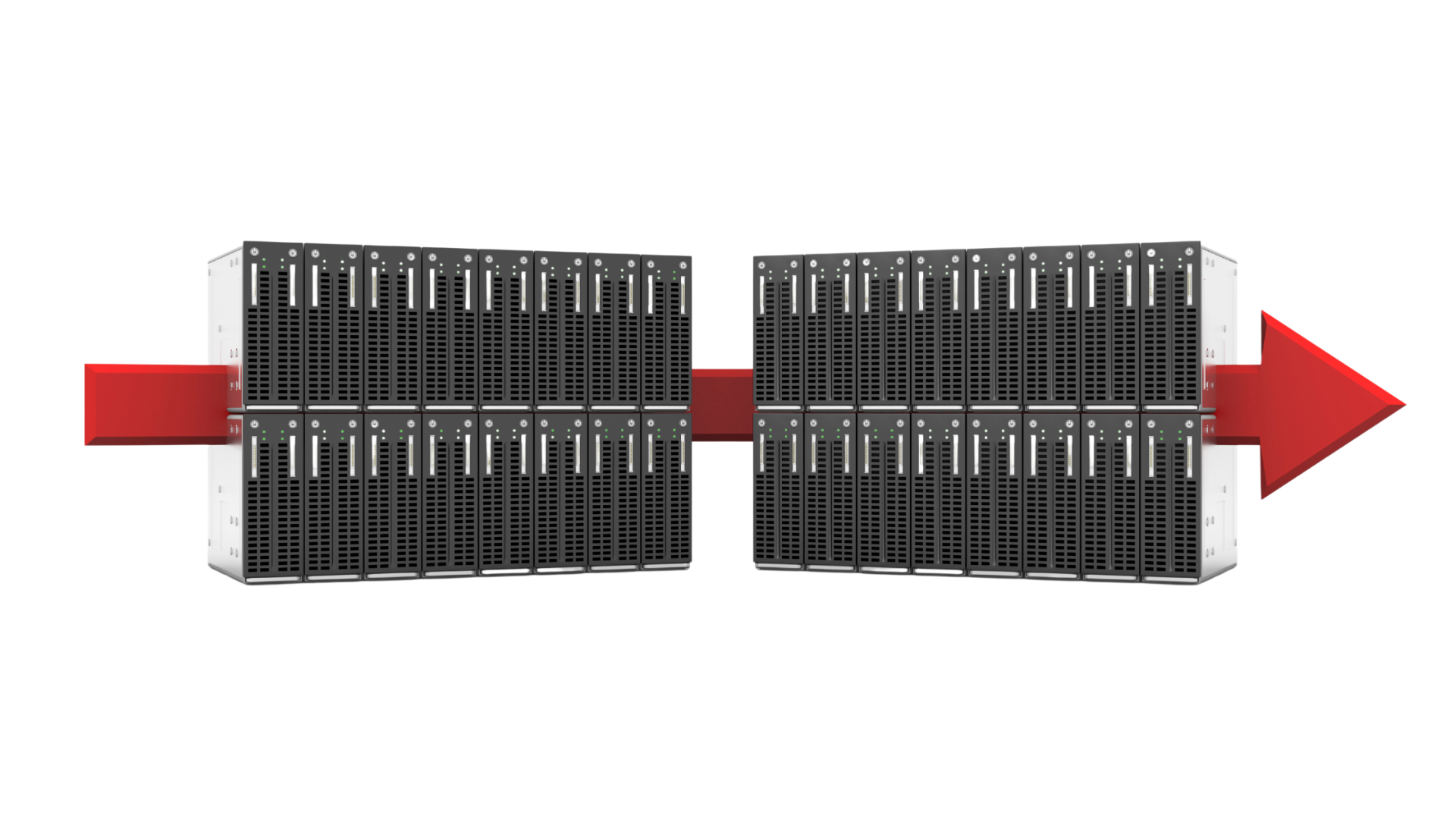
Après avoir configuré votre serveur SFTP, testez-le pour vous assurer que tout fonctionne correctement. Des logiciels clients FTP tels que WinSCP et FileZilla peuvent être utilisés pour se connecter à votre serveur FTP. Ces clients FTP nécessitent des informations de session telles que le nom d'hôte du serveur, le protocole pris en charge, ainsi que la saisie des informations du site FTP et de vos identifiants de compte pour configurer l'authentification FTP. Pour ajouter un site FTP, suivez les étapes nécessaires pour assurer une connectivité correcte.
Pour faciliter la reconnexion, vous pouvez enregistrer les détails de votre session dans WinSCP pour y accéder ultérieurement. Tester les connexions de différents clients et réseaux permet d'identifier les problèmes potentiels et de garantir l'accessibilité de votre serveur SFTP à tous les utilisateurs, y compris la connexion de contrôle FTP.
Soigneusement tester votre serveur SFTP vous permet de résoudre les problèmes avant qu'ils n'impactent les utilisateurs.
Surveillance et maintenance de la sécurité du serveur SFTP
Une surveillance et une maintenance continues sont essentielles pour assurer la sécurité de votre serveur FTP et de votre site FTP. Une gestion proactive vous aide à détecter et à contrer les menaces, garantissant ainsi que votre logiciel de serveur FTP reste une ressource fiable pour votre organisation.
Pour maintenir un serveur SFTP sécurisé :
- Mettez à jour et corrigez régulièrement votre logiciel de serveur FTP et votre système d'exploitation Windows pour se protéger contre les vulnérabilités et les exploits.
- Surveiller les journaux du serveur pour détecter les activités inhabituelles, les tentatives de connexion infructueuses et les erreurs. Cela vous permet d'identifier et de résoudre rapidement les problèmes de sécurité potentiels.
- Appliquer des méthodes d'authentification fortes tels que les certificats SSL/TLS et l'authentification par clé publique, et nécessitent des mots de passe forts pour tous les comptes d'utilisateurs.
- Restreindre l'accès à votre site ftp et à votre serveur sftp en limitant les comptes utilisateurs et en autorisant uniquement les adresses IP de confiance.
- Utiliser un pare-feu pour bloquer le trafic entrant non autorisé et garantir que seuls les protocoles sécurisés tels que FTPS ou SFTP sont activés.
- Sauvegardez votre site FTP et la configuration de votre serveur régulièrement pour se prémunir contre la perte de données et assurer une récupération rapide en cas de panne matérielle ou d'incident de sécurité.
En mettant en œuvre ces meilleures pratiques, vous pouvez garantir que votre serveur FTP et votre serveur SFTP restent sécurisés, fiables et conformes aux politiques de sécurité de votre organisation.
Dépannage des problèmes SFTP courants
Malgré une configuration minutieuse, des problèmes peuvent survenir lors de l'utilisation d'un serveur SFTP. Les échecs de connexion sont fréquents, dus à des informations d'hôte incorrectes, telles qu'une adresse ou un numéro de port invalides, y compris l'adresse IP externe du serveur. La consultation des journaux du serveur et du client peut fournir des informations précieuses sur la cause de ces problèmes.
Si vous avez récemment modifié les paramètres de pare-feu ou de port et que les modifications ne semblent pas prendre effet, essayez de redémarrer le service FTP. Le redémarrage du service FTP peut faciliter l'application des nouvelles configurations, notamment lors de la configuration du mode passif ou de l'ouverture des ports nécessaires derrière des pare-feu externes ou NAT.
La vérification du certificat SSL/chiffrement TLS et le test des connexions de différents clients et réseaux permettent également de diagnostiquer les problèmes liés aux certificats de serveur et aux certificats auto-signés. Suivre ces étapes de dépannage permet d'identifier et de résoudre rapidement les problèmes SFTP courants, garantissant ainsi aux utilisateurs un transfert de fichiers sécurisé et fluide via la couche Sockets.
Résumé
La configuration d'un serveur SFTP sécurisé implique plusieurs étapes cruciales, de l'installation d'IIS et d'OpenSSH Server à la configuration des clés SSH et des comptes utilisateurs. En suivant ce guide, vous garantirez la sécurité de vos transferts de fichiers et protégerez vos données sensibles contre tout accès non autorisé.
L’importance des transferts de fichiers sécurisés ne peut être surestimée. SFTP Offre une solution robuste combinant chiffrement et authentification sécurisée, ce qui en fait un outil essentiel pour toute organisation. Nous vous encourageons à implémenter SFTP sur vos serveurs et à bénéficier de la tranquillité d'esprit de savoir vos données en sécurité.
Questions fréquemment posées
Quelle est la principale différence entre SFTP et FTPS ?
La principale différence entre SFTP et FTPS réside dans leurs protocoles sous-jacents : SFTP utilise SSH pour la sécurité, tandis que FTPS repose sur le chiffrement SSL/TLS. Par conséquent, SFTP est souvent considéré comme plus simple à configurer et à gérer.
Comment générer des clés SSH pour SFTP ?
Pour générer des clés SSH pour SFTP, utilisez des outils tels que PuTTYgen ou la commande « ssh-keygen » pour créer une paire de clés publique-privée afin de sécuriser l'authentification. Ce processus garantit une connexion plus sécurisée pour vos sessions SFTP.
Que dois-je faire si je rencontre des erreurs de connexion avec mon serveur SFTP ?
Pour résoudre les erreurs de connexion avec votre serveur SFTP, vérifiez les journaux du serveur et du client pour détecter d'éventuels messages d'erreur, vérifiez les paramètres de cryptage SSL/TLS et testez les connexions de différents clients et réseaux pour un diagnostic plus approfondi.
Pour garantir que seuls les utilisateurs autorisés puissent accéder à votre serveur SFTP, implémentez l'authentification par clé SSH et configurez des listes de contrôle d'accès (ACL) appropriées pour les fichiers de clés. Cela limitera l'accès aux seuls utilisateurs possédant des clés valides.
Quels paramètres de pare-feu sont requis pour SFTP ?
Pour activer SFTP, vous devez configurer votre pare-feu pour autoriser le trafic entrant sur le port TCP 22 et vous assurer que les adresses IP pertinentes pour les connexions SFTP sont autorisées via le pare-feu.
